Office Products Excel 2010 Excel 2016 Excel 2013 Excel 2019 Excel for Microsoft 365 Еще…Меньше
Проблемы
При открытии книги Excel, содержащей квадратные скобки, в имени (например, «foo [1]») при попытке создания сводных таблиц с использованием данных из книги пользователь получит следующее сообщение об ошибке:ссылка на источник данных недействительна
Причина
Причина из-за того, что квадратные скобки являются недопустимыми символами в имени файла книги Excel.
Решение
Это поведение ожидается, если выполняются эти условия. Для решения этой проблемы пользователю потребуется удалить все недопустимые символы Excel из имени файла.
Дополнительная информация
Эта проблема может возблюдаться при попытке открыть книгу Excel из Internet Explorer. Internet Explorer создает копию файла во временной папке, переименование файла с помощью квадратных скобок. Это можно избежать, если нажать кнопку «Сохранить», а не «Открыть», когда Internet Explorer выведет файл пользователю.
Нужна дополнительная помощь?
Содержание
- 1 Что вызывает ошибку «Недопустимая ссылка на источник данных» в Excel?
- 1.1 Способ 1: удаление скобок из имени файла
- 1.2 Способ 2: сохранение файла на локальном диске
- 1.3 Метод 3: Обеспечение того, что диапазон существует и он определен
- 1.4 Метод 4: Обеспечение того, чтобы ссылка для именованного диапазона была действительной
Некоторые пользователи получают «Ссылка на источник данных недействительна”При попытке создать сводную таблицу из диапазона в Excel. Сообщается, что эта конкретная ошибка возникает в нескольких версиях Excel и Windows, поэтому проблема не связана с конкретной версией ОС или Excel.
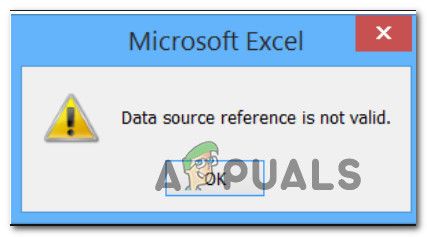
Что вызывает ошибку «Недопустимая ссылка на источник данных» в Excel?
Мы исследовали это конкретное сообщение об ошибке, просмотрев различные пользовательские отчеты и шаги по их устранению, чтобы решить проблему. Как выясняется, есть несколько распространенных виновников, которые в конечном итоге вызовут это конкретное сообщение об ошибке:
- Имя файла Excel содержит квадратные скобки — Есть набор запрещенных символов, которые не поддерживаются в сводных таблицах. Одна из распространенных причин, по которой вы можете увидеть эту конкретную ошибку, заключается в том, что имя файла Excel содержит ‘[‘ или ‘]’. В этом случае проблему можно решить, отредактировав имя файла и убрав квадратные скобки.
- Файл Excel не сохраняется на локальном диске — Возможно, вы видите это конкретное сообщение об ошибке, если пытаетесь создать сводную таблицу из файла Excel, открытого непосредственно с веб-сайта или из вложения электронной почты. В этом случае файл будет открыт из временной папки, которая не имеет тех же разрешений, что и обычная папка. Если этот сценарий применим, вы можете решить эту проблему, предварительно сохранив файл .xlsx на локальном диске.
- Данные сводной таблицы относятся к несуществующему диапазону — Диапазон, который не определен должным образом, также может быть причиной этой конкретной ошибки. Если вы пытаетесь создать сводную таблицу с диапазоном, который не был определен, вы получите то же сообщение об ошибке. В этом случае вы можете решить проблему, определив ярость, прежде чем пытаться создать сводную таблицу.
- Источник данных ссылается на именованный диапазон, который содержит недопустимые ссылки. — Другая возможная причина, по которой возникает эта ошибка, — это когда диапазон определен, но он ссылается на недопустимые значения. В этом случае вы можете использовать Диспетчер имен для определения указанных значений и внесения необходимых изменений для решения проблемы.
Если вы в настоящее время пытаются решить Ссылка на источник данных недействительна Ошибка, эта статья предоставит вам несколько шагов по устранению неполадок, которые помогут вам определить проблему, которая вызывает сообщение об ошибке. Ниже вы найдете набор методов, которые другие пользователи в аналогичной ситуации использовали для решения этой проблемы.
Для достижения наилучших результатов следуйте методам в том порядке, в котором они представлены. В конечном итоге вы должны наткнуться на исправление, которое будет эффективно в вашем конкретном сценарии.
Давай начнем!
Способ 1: удаление скобок из имени файла
Одна из самых популярных причин, которая в конечном итоге вызывает Ссылка на источник данных недействительна ошибка — неправильное имя файла Excel. Если отчеты создаются системой автоматизации отчетов и имя содержит запрещенные символы, такие как квадратные скобки ‘[]‘, Вы получите это сообщение об ошибке всякий раз, когда вы пытаетесь создать сводную таблицу.
Если этот сценарий применим к вашей текущей ситуации, вы сможете решить проблему, изменив имя файла .xlsx, удалив запрещенные символы. Вот краткое руководство по этому:
- Закройте окно Excel, которое в данный момент использует файл. Если файл используется, вы не сможете его переименовать.
- Используйте проводник, чтобы перейти к местоположению файла Excel. Как только вы попадете туда, щелкните по нему правой кнопкой мыши и выберите Переименовать.
- Далее, удалите скобки из имени файла, так как таблица Pivots не настроена для их поддержки.
Снятие скобок с имени файла
- Попытайтесь заново создать сводную таблицу и посмотрите, не возникла ли еще ошибка.
Если вы все еще сталкиваетесь с Ссылка на источник данных недействительна Ошибка или этот метод не применим к вашему конкретному сценарию, перейдите к следующему способу ниже.
Способ 2: сохранение файла на локальном диске
Эта проблема также может возникнуть, если вы открываете файл непосредственно с веб-сайта или непосредственно из вложения электронной почты. В этом случае файл будет открыт из временного файла, который в конечном итоге вызовет Ссылка на источник данных недействительна ошибка.
Если этот сценарий применим к вашему текущему сценарию, вы сможете решить эту проблему, предварительно сохранив файл Excel на локальном диске. Итак, прежде чем пытаться создать сводную таблицу, перейдите к Файл> Сохранить как и сохраните файл в физическом месте (на локальном диске).
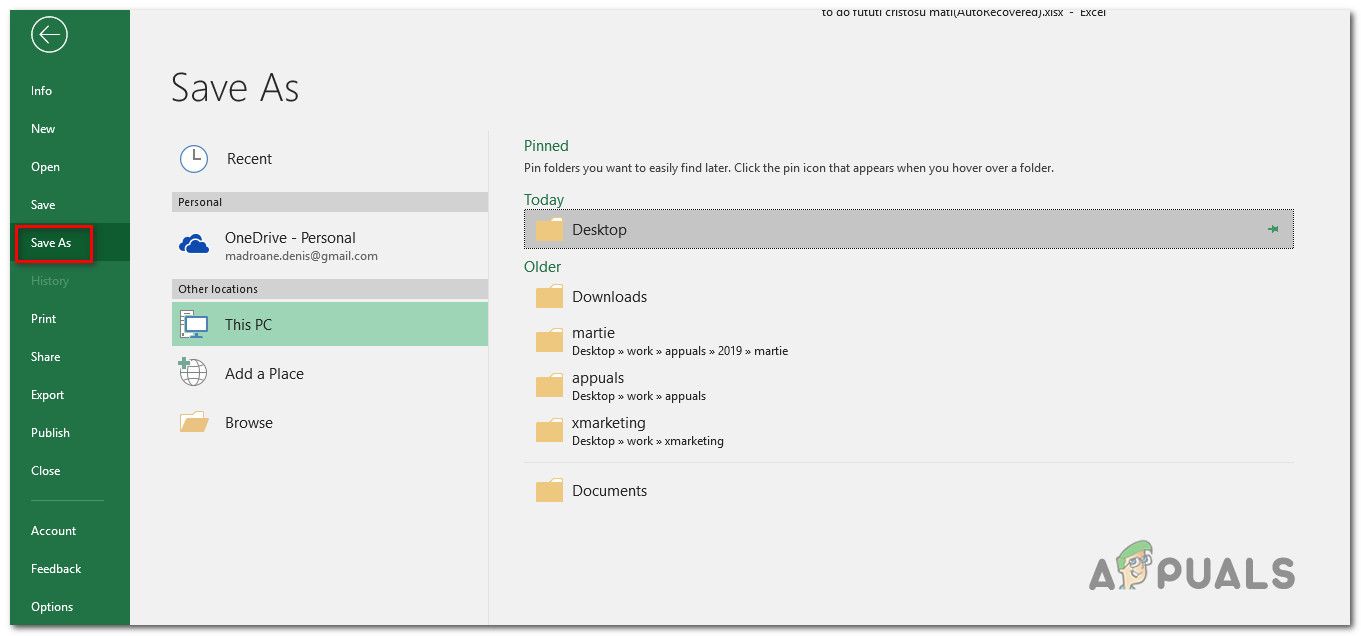
Однажды превосходить файл был сохранен локально, воссоздайте шаги, которые ранее вызывали Ссылка на источник данных недействительна ошибки и посмотрите, можете ли вы создать таблицу Pivots, не обнаружив ошибки.
Если этот метод не подходит для вашей текущей ситуации, перейдите к следующему способу ниже.
Метод 3: Обеспечение того, что диапазон существует и он определен
Другая причина, по которой вы можете столкнуться с ошибкой «Ссылка на источник данных недействительна». При попытке вставить сводную таблицу — это несуществующий / не определенный диапазон.
Для наглядности предположим, что вы пытаетесь создать сводную таблицу. Естественно, вы идете в Вставить сводную таблицу, вы выбираете переключатель, связанный с Выберите стол или диапазон и установить Таблица / Диапазон в ‘тестовое задание’. Теперь, если вы основали значения на «тестовом» диапазоне, а он не существует, вы увидите ошибку «Ссылка на источник данных недействительна». Как только вы нажмете Хорошо.
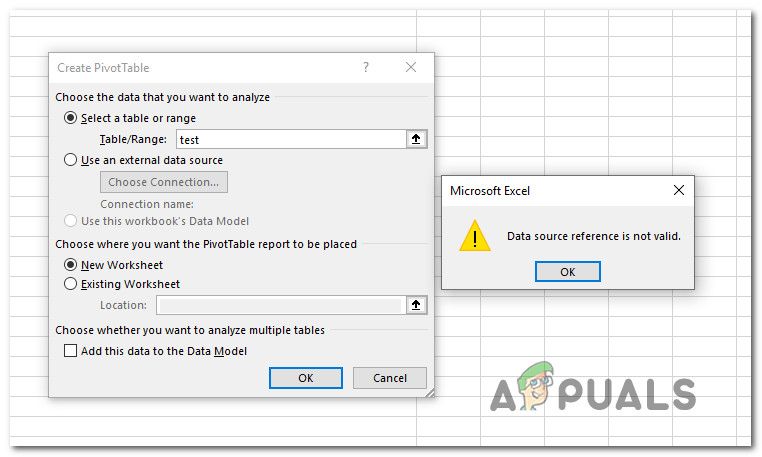
Если этот сценарий применим, вы сможете обойти проблему, определив диапазон, прежде чем пытаться создать сводную таблицу. Вот краткое руководство о том, как это сделать.
- Нажмите на Формулы вкладка из панели ленты, затем нажмите на Имя менеджера из списка.
- Внутри Имя менеджера окно, нажмите на новый и назовите диапазон, который вы собираетесь создать. Затем используйте Относится к поле, чтобы установить ячейки, которые вы хотите использовать для диапазона. Вы можете либо напечатать его самостоятельно, либо использовать встроенный селектор.
- Теперь, когда диапазон определен, вы можете успешно создать сводную таблицу, не встречая того же сообщения об ошибке.
Если этот сценарий не применим или вы все еще сталкиваетесь с Недопустимая ссылка на источник данных даже после выполнения действий, описанных выше, перейдите к следующему способу ниже.
Метод 4: Обеспечение того, чтобы ссылка для именованного диапазона была действительной
Даже если вы успешно определили диапазон, но вы все еще видите Ссылка на источник данных недействительна ошибка, скорее всего, вы видите сообщение, потому что именованный диапазон относится к некоторым ячейкам, значения которых недопустимы.
Чтобы исправить это, перейдите на Формулы> Имя Менеджер и посмотрите, относится ли диапазон к ячейкам, которые вы хотите проанализировать через сводную таблицу. Если вы видите какие-либо несоответствия, используйте Ссылаться на: поле, чтобы сделать переключение на правильное значение.
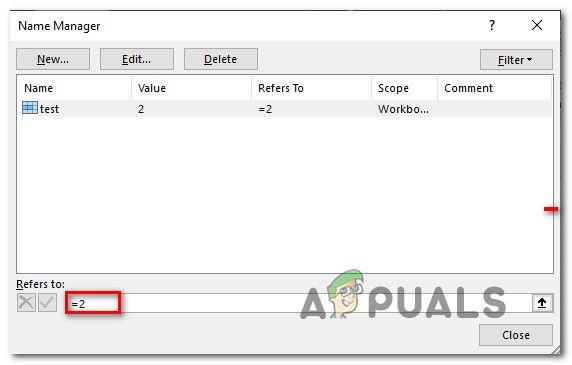
После внесения изменений попробуйте снова создать сводную таблицу и посмотрите, не появляется ли по-прежнему такое же сообщение об ошибке.
Многие пользователи Excel сообщали об ошибке при создании сводных таблиц в книге Excel. Полное сообщение об ошибке выглядит следующим образом:
"Data source reference is not valid."
При подробном исследовании ошибка видна, когда:
- Имя файла содержит недопустимые символы.
- Файл открывается из Internet Explorer.
Если вы видите эту проблему в своей системе, не паникуйте. В этой статье рассматриваются исправления, позволяющие избежать ошибки «Ссылка на источник данных не является допустимой».
Исправление 1. Удалите недопустимые символы из имени файла.
Наиболее частая причина появления этой ошибки — когда имя файла содержит недопустимые символы. Следующие символы, если они присутствуют в имени файла, недопустимы
< > ? [ ] : | *.
Если вы видите, что ваше имя файла содержит один из этих символов, подумайте об их удалении.
Например, если имя файла — Excel[1], рассмотрите возможность переименования его в Excel_1
Чтобы переименовать файл, сделайте следующее:
1. Щелкните правой кнопкой мыши проблемный файл.
2. Выберите «Переименовать».
3. Дайте допустимое имя и нажмите Enter.
Теперь проверьте, можете ли вы создавать сводные таблицы.
Исправление 2: Сохраните файлы, открытые в Internet Explorer.
Когда вы открываете файл в Internet Explorer, его копия создается во временном каталоге. Эта копия будет переименована в квадратные скобки. Вы видите ошибку, поскольку имя файла содержит недопустимые символы (квадратные скобки).
Чтобы избежать ошибки, нажмите «Сохранить». Сначала сохраните файл, а затем попробуйте внести изменения.
Это все.
Надеемся, эта статья была информативной. Спасибо за чтение.
Пожалуйста, прокомментируйте и сообщите нам исправление, которое вам помогло. Другие читатели также получат от этого пользу.
Pieter van Niekerk
2011-09-01 в 12:16
Я пытаюсь создать пивот из диапазона, но получаю ошибку Data source reference is not valid
Я прогуглил это и попробовал все следующее.
- Выберите из таблицы вместо диапазона.
- Откройте электронную таблицу Excel, нажмите на вкладку просмотра и выберите новое окно. Сохраните электронную таблицу с другим именем для нового окна.
- Нажмите ДОМОЙ> ПОДГОТОВИТЬ> ПРОВЕРЬТЕ ДОКУМЕНТ> Удалены все ненужные ссылки и формы XML.
У меня есть метки на всех столбцах, и все ячейки заполнены.
Я использую Office 2010 на Win7, и файл в формате .xlsx
2 ответа на вопрос
Pieter van Niekerk
2011-09-05 в 08:29
Я нашел причину, по которой сводные таблицы не работали, из-за имени файла. Отчеты создаются системой автоматизации отчетов, а имя содержит квадратные скобки, []которые не нравятся Excel.
Я совершенно случайно снял квадратные скобки и обнаружил, что опорные точки работают.
Я также пытался сохранить файл в Save Asопции в квадратных скобках, но, как я уже сказал, Excel стонет об этом и не позволяет вам.
Rich Ellis
2012-12-20 в 22:46
У меня была такая же ошибка, но []в имени файла не было скобок . Я обнаружил, что файл Excel из моего веб-инструмента отчетности на самом деле не был в формате XLSX. Когда я сделал «Сохранить как» в Excel, тип файла был « Веб-страница ». Я изменил это на « Книга Excel (* .xlsx) » и сохранил с тем же именем, и сводная таблица сработала.
Похожие вопросы
-
4
MSFT Excel сводная таблица ссылки на внешние данные
-
4
Excel 2007 | Удалить пустые поля из сводных таблиц
-
3
Как изменить формат группы по данным в сводных таблицах Excel 2003
-
-
1
Внешние данные для сводной таблицы
-
4
Как добавить вычисляемое поле в сводную таблицу, которая показывает разницу между двумя сериями данн…
-
3
Инструмент для автоматического объединения многих больших сводных таблиц во многие большие таблицы E…
-
1
Является ли этот способ использования сводной таблицы Excel 2007 для BI масштабируемым?
-
1
Пользователь Sql Server Compact 3.5 в качестве источника данных в Excel 2007/2010?
-
11
Как «отключить» или «обратный поворот» в Excel?
-
1
Как изменить программу по умолчанию для открытия файлов Excel из Excel 2010 в Excel 2007?
I am trying to create a pivot from a range but keep getting the error Data source reference is not valid
I have Googled this and tried all of the following.
- Select from Table instead from range.
- Open the Excel spreadsheet click on the view tab and select new window. Save the spreadsheet with a different name for the new window.
- Click on HOME> PREPARE> INSPECT DOCUMENT> Removed all unneccesary references and xml forms.
I have labels on all the columns and all the cells are populated.
I am using Office 2010 on Win7 and the file is in .xlsx format
asked Sep 1, 2011 at 12:16
I found the reason the pivot tables didn’t work was because of the file name. The reports are generated by a report automation system and the name contains square brackets [] that Excel doesn’t like.
I removed the square brackets totally by chance and found the pivots are working.
I also tried to save the file in the Save As option with square brackets but like I said, Excel moans about it and doesn’t allow you.
answered Sep 5, 2011 at 8:29
I had this same error but didn’t have brackets [] in my file name. I found that the Excel file from my web-based reporting tool was not actually in XLSX format. When I did a «Save As» in Excel the file type was «Web page«. I changed that to «Excel workbook (*.xlsx)» and saved with the same name and the Pivot Table worked.
answered Dec 20, 2012 at 22:46
I had a similar issue. No brackets in the file name though. It did however contain a comma «,» in the file name and since it was sync’d with OneDrive the ccomma was converted to an «^J» so that could have been the issue too.
I coppied the data to a blank spreadsheet and the pivot table worked fine. So it told me that there must be an issue with the file name too. I changed the file name to remove the comma and boom, it worked fine.
answered Feb 17, 2020 at 0:23

 Снятие скобок с имени файла
Снятие скобок с имени файла